Sublime text 3.0 es un editor de código fuente liviano, multiplataforma y popular con un entorno de trabajo increíble. Tiene muchas funciones integradas de modo Vim y multifunción. Este editor ofrece soporte para varios complementos, fragmentos, lenguajes de programación, API y lenguajes de marcado como Html, PHP, C, Java, C#, asp, Latex y muchos otros. Los usuarios pueden instalar nuevos complementos y crear configuraciones personalizadas para ampliar su funcionalidad. La interfaz es tan atractiva que es similar a vim editor. Sublime text tiene una API de Python integrada disponible en Windows, Linux y Mac OS.
La versión recién presentada de Sublime text 3.0 tiene una nueva interfaz de usuario (UI) con iconos modernos y esquemas de color. Este software ayuda a los usuarios a trabajar con repositorios de Linux y resalta la sintaxis para obtener ayuda.
Características de Sublime Text 3.0
- Proporciona soporte a DPI.
- Interfaz de usuario interactiva con compatibilidad con temas flexibles, que consta de una buena combinación de colores.
- Se agregan repositorios de Linux para apt, Pacman y yum.
- Se agregó resaltado de sintaxis.
- Se agrega una vista previa de imagen moderna al abrir una nueva imagen.
- Se agrega la pestaña de vista previa mediante la cual se pueden ver archivos desde la barra lateral.
- Se agrega un conmutador de panel a la barra de estado.
- Admite correcciones de errores.
Arriba, discutimos las diferentes características del editor de texto sublime. Ahora, en este artículo, exploraremos cómo instalar y lanzar un editor de texto sublime en CentOS 8.0 usando la línea de comandos.
Instalar texto Sublime 3.0 usando terminal
Existen los siguientes pasos para instalar el editor de texto sublime en CentOS 8.0. Este tutorial le brindará la guía completa para instalar un editor de texto sublime para el entorno de escritorio usando la terminal.
Paso 1:Importar clave GPG
Primero, iniciará sesión como usuario administrador y abrirá la ventana del terminal. Debe importar la clave GPG para el texto sublime oficial 3.0. Ejecute el siguiente comando en la terminal:
$ sudo rpm -v --import https://download.sublimetext.com/sublimehq-rpm-pub.gpg
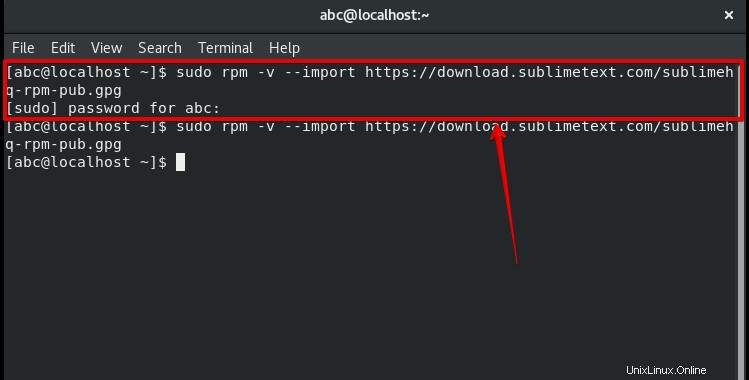
Introducirás la contraseña del usuario administrador. Te permitirá instalar el editor sublime.
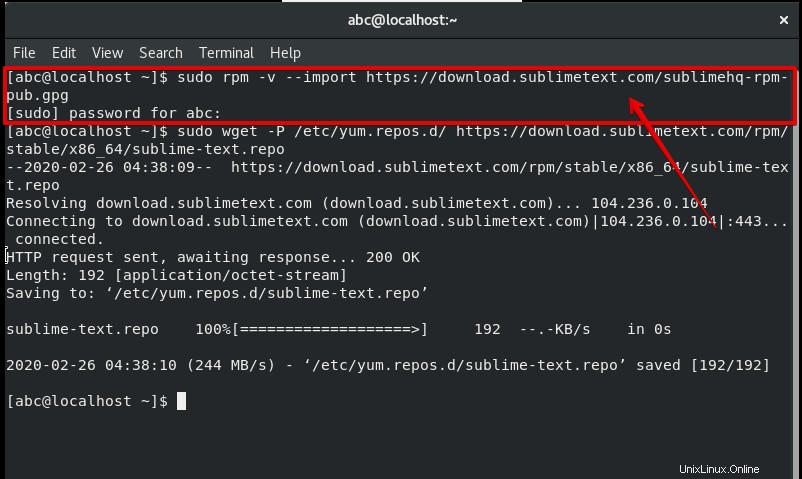
Paso 2:Agregar repositorio YUM
Después de importar la clave. Agregará un repositorio yum en el sistema CentOS 8 Linux. Ejecute el siguiente comando en la terminal:
$ sudo wget -P /etc/yum.repos.d/ https://download.sublimetext.com/rpm/stable/x86_64/sublime-text.repo
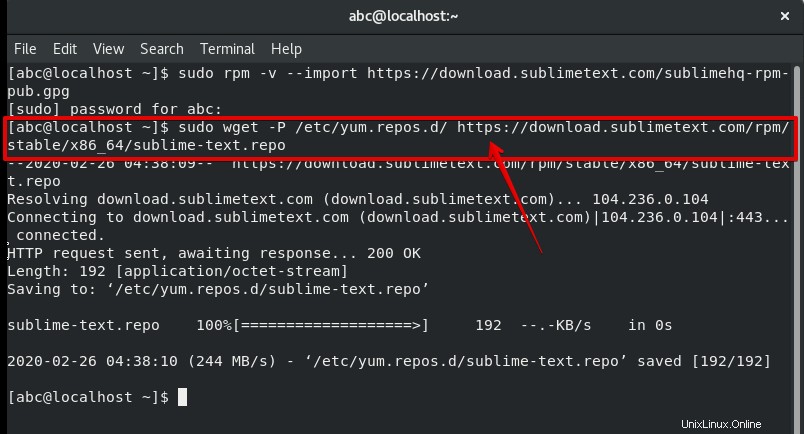
Paso 3:Instale el editor de texto Sublime 3.0
Después de ejecutar el comando anterior, se habilitó el repositorio yum. Ahora, actualice dnf y ejecute el siguiente comando para instalar el editor de texto Sublime 3.0 en CentOS 8.0. Este comando se usa para la nueva versión de CentOS 8.0.
$ sudo dnf install sublime-text
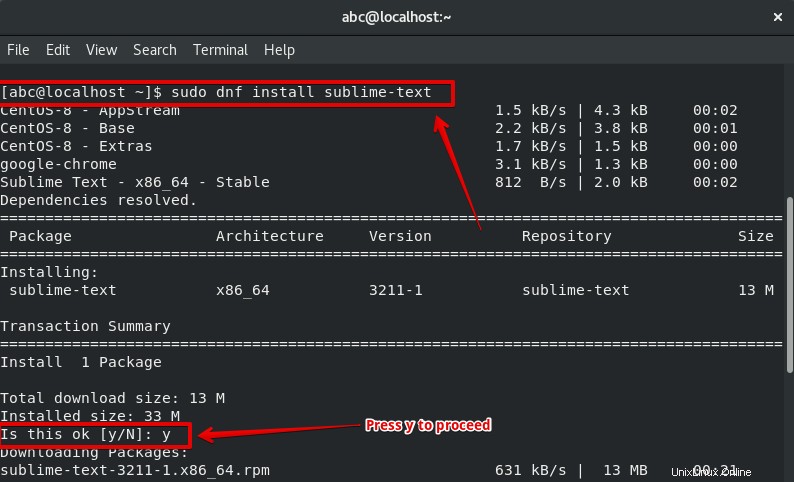
Después de ejecutar este comando '$sudo dnf install sublime-text', el texto se mostrará en la terminal [y/N]. Presione y para continuar con la instalación.
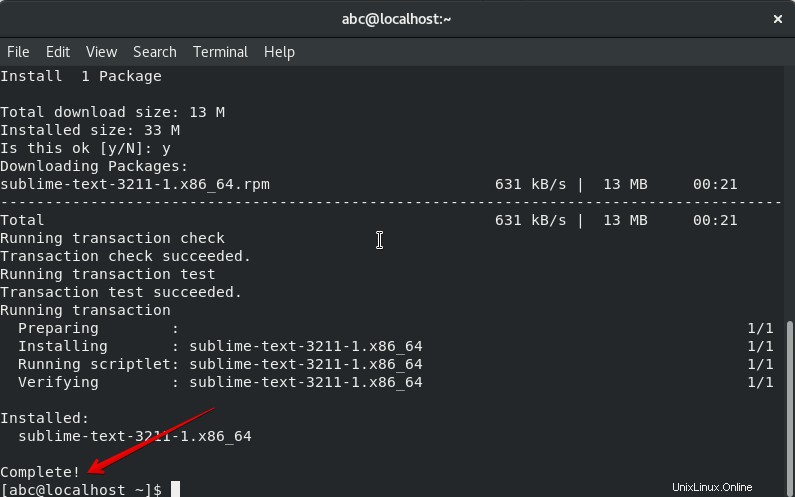
Ahora, el editor de texto Sublime se ha instalado con éxito en su sistema CentOS 8.0.
Para la versión anterior, también puede escribir el siguiente comando para instalar sublime text 3.0.
$ sudo yum install sublime-text
Inicie el editor de texto Sublime usando la terminal
Para iniciar el editor de texto sublime 3.0 usando la terminal, ejecute el siguiente comando en la terminal.
$ subl
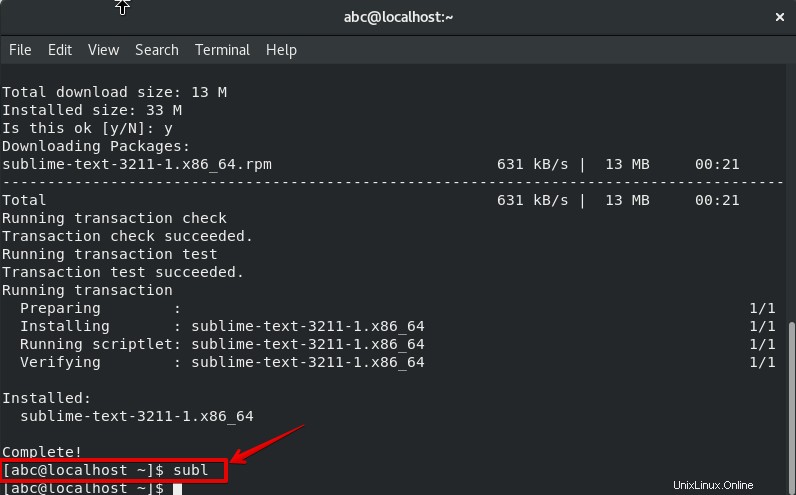
Cuando ingrese el comando anterior, se mostrará la siguiente ventana.
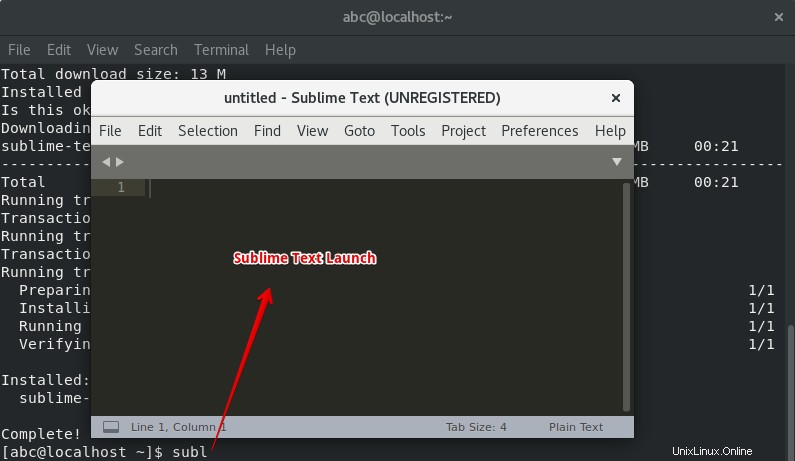
Inicie el editor de texto Sublime usando el escritorio
Puede iniciar usando el escritorio en CentOS 8.0. Ve a "Actividades", que se encuentra en la esquina superior del escritorio. Seleccionará "Mostrar aplicaciones" en el menú de la barra lateral. Se mostrarán todas las aplicaciones. Seleccionará "Texto sublime" para abrir la ventana del editor.
Actividades -> Mostrar aplicaciones -> Texto sublime
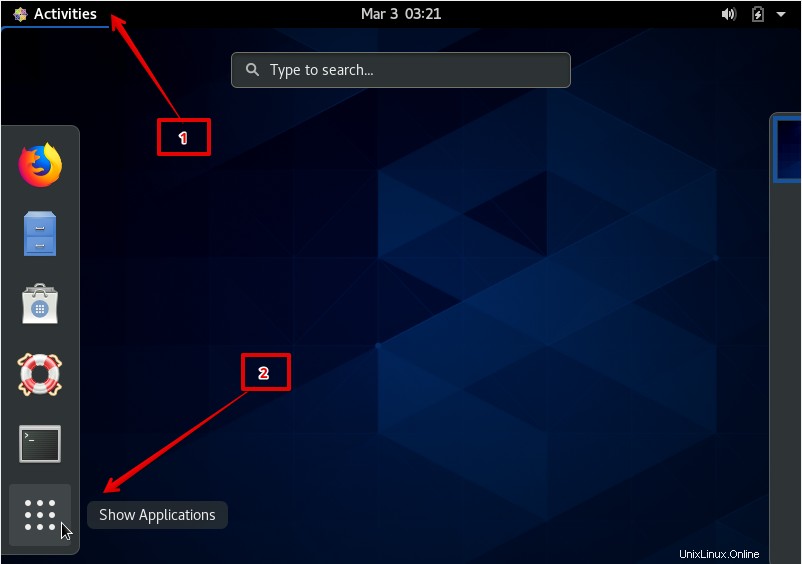
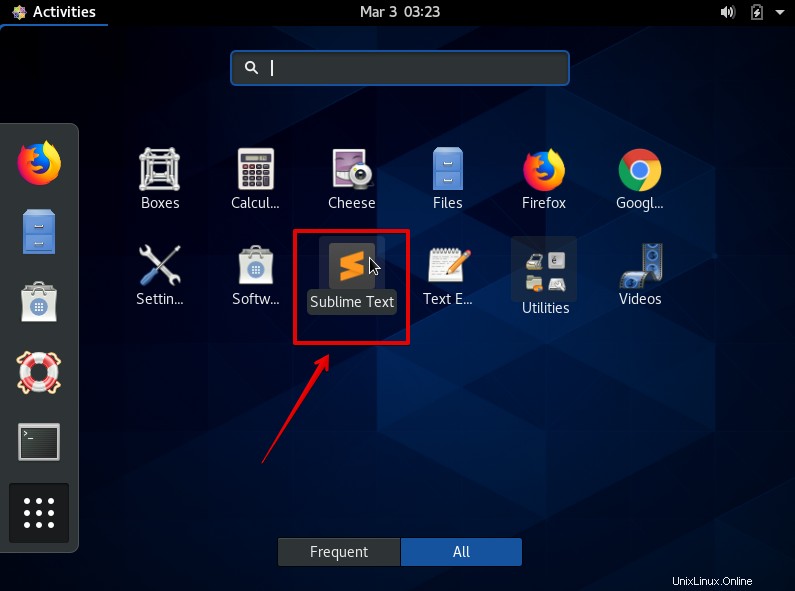
Ahora, puede escribir cualquier código aquí. ¡Feliz entorno de editor sublime!
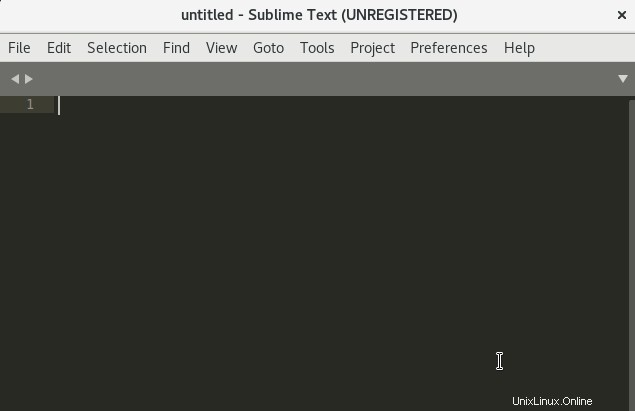
Conclusión
En este artículo, descubrimos cómo instalar sublime text 3.0 en CentOS 8.0 usando la terminal. Hemos aprendido sobre varios usos y beneficios del texto sublime. Más, vemos cómo iniciar el editor usando el escritorio y la línea de comandos en CentOS 8.0. Espero que este tutorial te sea tan útil. Ahora, puede instalar un editor de texto sublime en su sistema fácilmente sin ningún problema. En el siguiente paso, puede instalar los paquetes Sublime. Ahora, puede personalizar los controles del editor según sus necesidades.